Kuinka tyhjentää tai poistaa käytöstä Windows 10 File Explorer -hakuhistoria

Jos käytät jaettua tietokonetta tai haluat uuden aloituksen etsiessäsi File Explorer -sovellusta, voit tyhjentää hakuhistorian ja poistaa sen kokonaan käytöstä.
Windows pitää historiaa kohteistasietsinyt ajan myötä. Joten kun kirjoitat hakukyselyn, näet luettelon äskettäin etsityistä kohteista. Voit halutessasi poistaa tämän aika ajoin, varsinkin jos olet jaetulla tietokoneella tai haluat vain uuden aloituksen. Olemme jo osoittaneet sinulle, kuinka automaattinen täydennys poistetaan käytöstä File Explorerissa. Ja hallitaksesi tiedostojen selaamista entistä paremmin, tässä on kuvaus kuinka tyhjentää viimeisimmät File Explorer -hakuhistoriat tai poistaa ne kokonaan käytöstä.
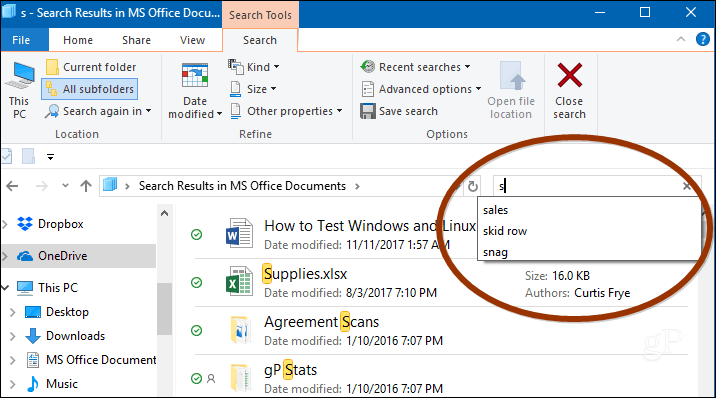
Tyhjennä File Explorer -hakuhistoria
Voit yksinkertaisesti tyhjentää viimeisimmän hakuhistorian valitsemalla File Explorer -välilehden ja siirtymällä sitten Viimeisimmät haut> Tyhjennä hakuhistoria.
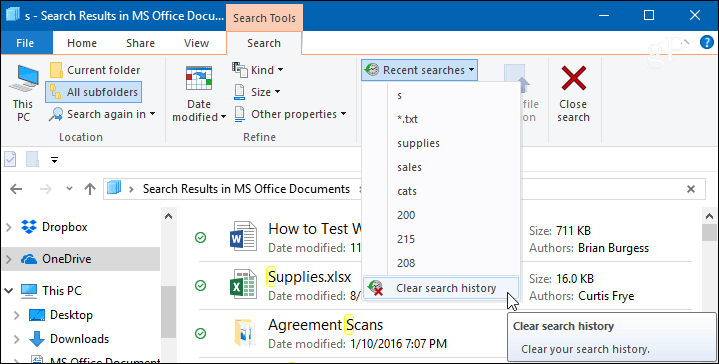
Poista File Explorer -hakuhistoria käytöstä
Jos et halua tyhjentää historiaasi, kaikkiaikaa, voit poistaa sen kokonaan käytöstä seuraamasta hakujasi. Windows 10 Prossa voit poistaa hakuhistorian käytöstä ryhmäkäytännössä, mutta Windows 10 Home -käyttöjärjestelmässä sinun on tehtävä hieman säätämistä rekisterissä.
Windows 10 Prossa
Jos käyttöjärjestelmä on Windows 10 Professional, voit poistaa sen käytöstä ryhmäkäytännön avulla. Paina näppäimistöyhdistelmää Windows Key + R ja tyyppi: gpedit.msc Suorita-valintaikkunassa ja paina Enter tai napsauta OK.
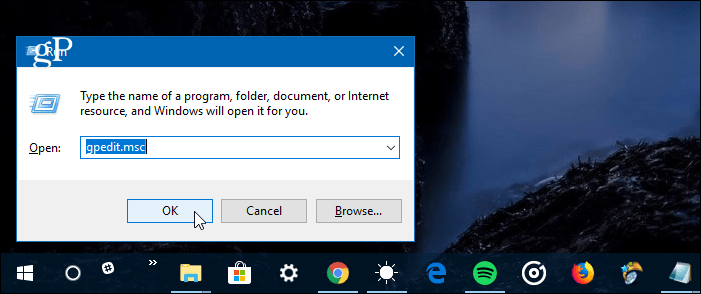
Siirry sitten seuraavalle polulle:
User ConfigurationAdministrative TemplatesWindows ComponentsFile Explorer
Kaksoisnapsauta oikeanpuoleisessa ruudussa olevaa ”Sammuta viimeisimpien hakutietojen näyttäminen File Resurssien hakukenttään” -käytäntöä ja aseta se Enabled-tilaan, napsauta OK ja sulje ryhmäkäytäntöeditori.
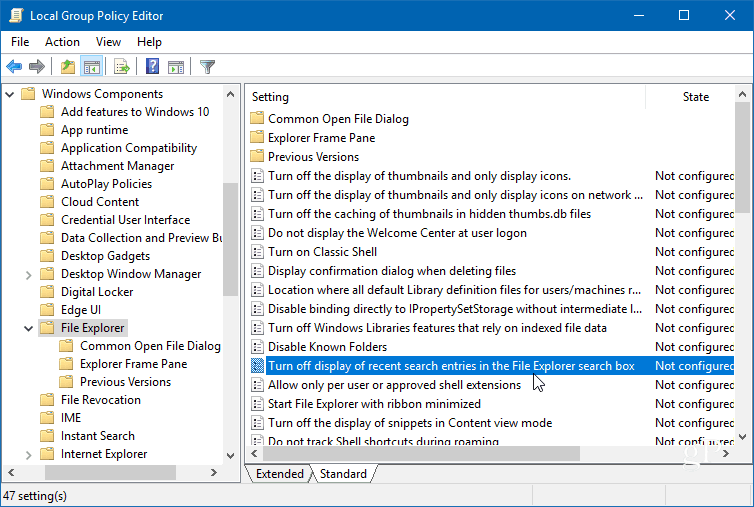
Windows 10 Home -käyttöjärjestelmässä
Osuma Windows Key + R ja tyyppi: regedit Suorita-rivillä ja paina Enter tai napsauta OK.
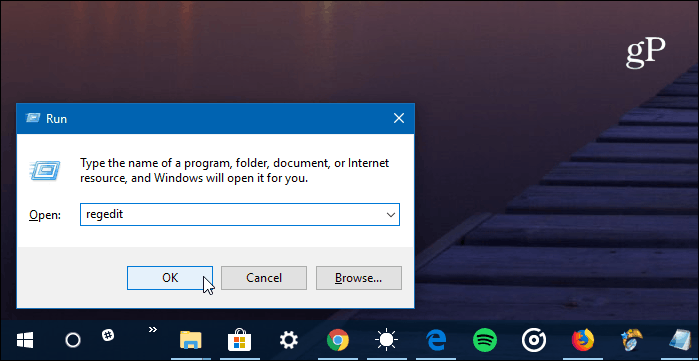
Siirry sitten seuraavaan sijaintiin:
HKEY_CURRENT_USERSoftwarePoliciesMicrosoftWindowsExplorer
Napsauta hiiren kakkospainikkeella oikeanpuoleisessa ruudussa ja luo uusi DWORD (32-bittinen) arvo ja nimeä se DisableSearchBoxSuggestions ja antaa sille arvon 1.
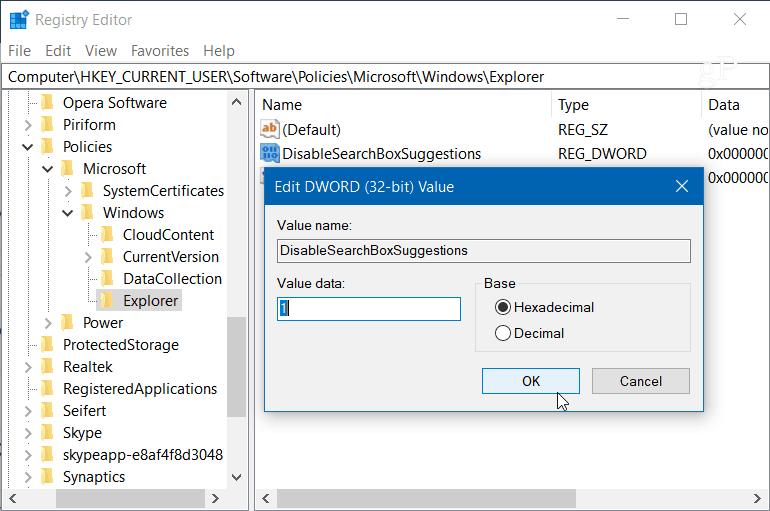
Kun olet valmis, sulje rekisteristä jajoudut kirjautumaan ulos tai käynnistämään järjestelmän uudelleen, ennen kuin näet muutoksen. Et enää näe File Explorerissa aiempien hakujen historiaa. Jos haluat ottaa sen käyttöön myöhemmin, palaa vain takaisin ja muuta DisableSearchBoxSuggestions-arvo arvoon 0.
Miten voit mukauttaa File Exploreria Windows 10: ssä? Jätä kommentti alle tai liity Windows 10 -foorumeihimme saadaksesi lisää keskustelua ja vianetsintää koskevia ohjeita.









![Poista käytöstä ja tyhjennä Windows 7 -hyppyluettelohistoria [ohjeet]](/images/geek-stuff/disable-and-clear-windows-7-jump-list-history-how-to.png)
Jätä kommentti